
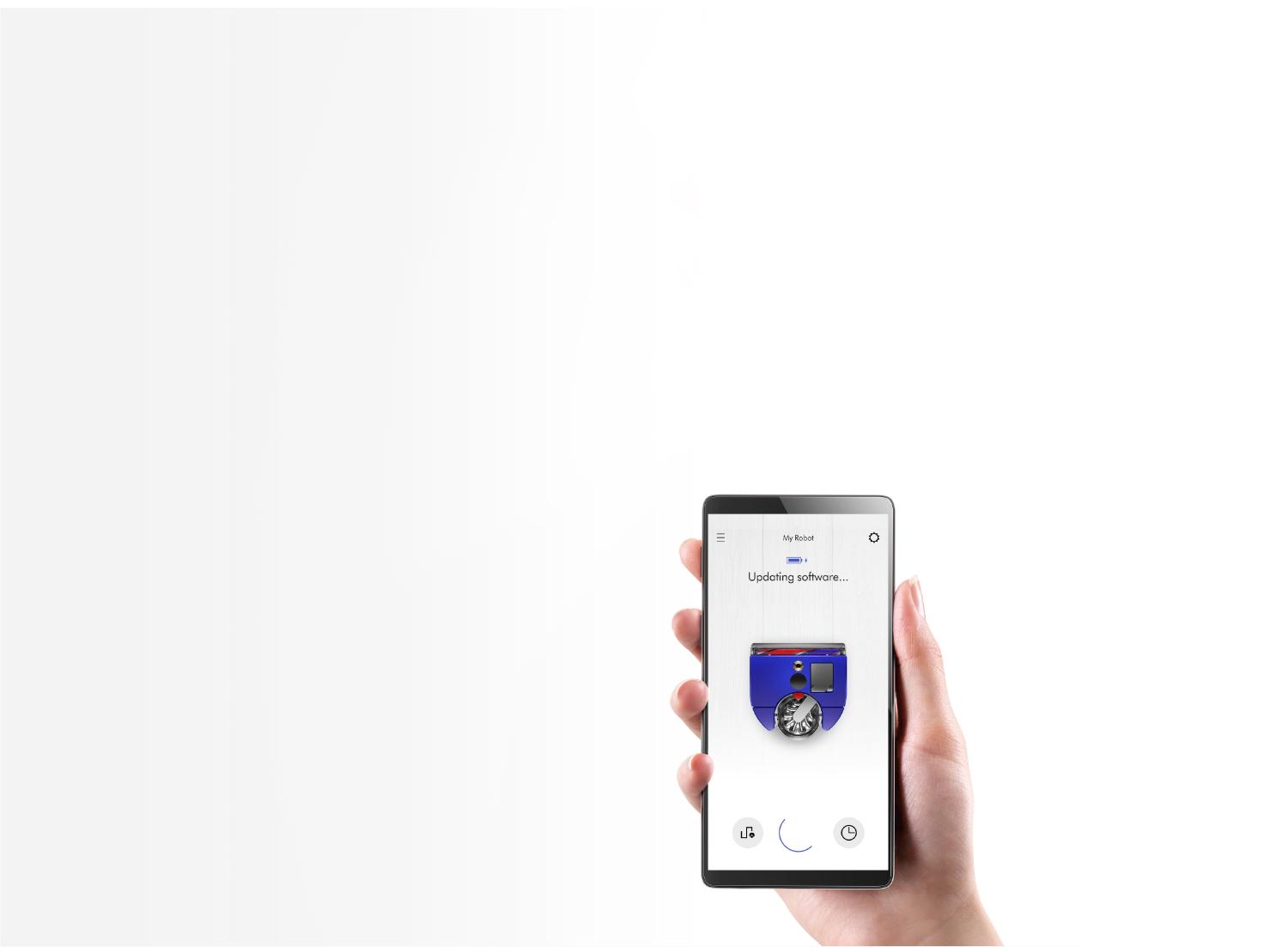
Automatische Updates mit der MyDyson™ App
Wenn du die MyDyson™ App herunterlädst, stehen dir automatische Updates zur Verfügung.
Sobald ein Update für deinen Saugroboter verfügbar ist, wird es bei der nächsten Gelegenheit automatisch heruntergeladen und installiert (wenn das Gerät inaktiv ist, sich in der Ladestation befindet oder mit WLAN verbunden ist).
Die Aktualisierung wird auf dem Bildschirm angezeigt. Unterbrich das Update nicht, bis der Vorgang vollständig abgeschlossen ist. Wenn du den Akku während des Updates herausnimmst, kann dies zu irreparablen Schäden führen. Wir raten ebenfalls davon ab, während des Vorgangs auf den Bildschirm zu tippen oder ihn gedrückt zu halten.
Sobald das Update abgeschlossen ist, erscheint auf dem LCD-Touchscreen die Anzeige für den Saugmodus und der Saugroboter ist einsatzbereit.
Manuelle Aktualisierung per USB-Stick
Wenn kein WLAN-Netzwerk vorhanden ist, kann die Software des Saugroboters ebenfalls per USB-Stick aktualisiert werden.
Um das Gerät via USB zu aktualisieren, benötigst du einen in FAT32 oder MS-DOS (FAT) formatierten USB-Stick.
Klicke hier um die neueste Software-Version herunterzuladen. Dieses Software-Update sollte das einzige Element sein, das auf dem USB-Stick gespeichert ist, und nicht umbenannt werden.
-
Schritt 1
Stelle den Saugroboter in die Ladestation. Achte darauf, dass er mit dem Stromnetz verbunden ist. Wähle „Update per USB“ aus dem Menü „Einstellungen“ auf dem LCD-Touchscreen.
-
Schritt 2
Entnehme den Staubbehälter und stecke den USB-Stick in den dafür vorgesehenen USB-Port.
ACHTUNG: Versuche nicht, den Aktualisierungsprozess zu unterbrechen, bis er vollständig durchgeführt wurde.
Vergangene Software-Updates
03.12.2024 Update RB03PR.01.08.005
Mit unserem neuesten Software-Update kann dein Roboter nun:
- Bis zu 40 % schnellere Kartenerstellung
- Optimierte Raumabdeckung
- Verbesserte Nutzungsoberfläche
- Effektivere Navigation und Planung
- Verbessertes Andocken
Bereits aufgerüstet? Suche in den Einstellungen deines Roboters in der App nach dem Update RB03PR.01.08.005.
13.03.2024 Update RB03PR.01.08.002.4054
Mit unserem neuesten Software-Update lernt dein Roboter und sagt voraus, wo sich Schmutz befinden wird:
- Der Saugroboter setzt mit intelligenter Technologie Prioritäten, wo und wie er reinigen soll, und erhöht bei Bedarf automatisch die Saugleistung.
- Erhöhte Zuverlässigkeit und zahlreiche Verbesserungen bei der Reinigung.
- Genauere Dock-Erkennung und Navigation.
- Neue Orientierungshilfen für eine einfachere Kartierung und Einteilung in Zonen.
- Der Batteriestand wird jetzt im Hauptmenü angezeigt.
Bereits aufgerüstet? Suchen Sie in den Einstellungen Ihres Roboters in der App nach dem Update RB03PR.01.08.002.4054.
29.11.2023 Update RB03PR.01.08.001.3325
Unser neuestes Software-Update erhöht die Betriebszeit deines Saugroboters und verbessert die Zuverlässigkeit des Wi-Fi:
- Der Saugroboter reinigt 10 % schneller und die Laufzeit erhöht sich im Auto-Modus um bis zu 30 %.
- Zuverlässigere Rückkehr zu der Dockingstation. Neue Warnung bei verschmutzten Sensoren.
- Die Betriebszeit wird jetzt auf dem LCD-Bildschirm angezeigt. Sie können während der Reinigung auch die aktuelle Zone überspringen.
- Aktiviere automatische Updates, wenn dein Saugroboter inaktiv, angedockt und mit Wi-Fi verbunden ist.
- Bereits aktualisiert? Suche in den Einstellungen deines Saugroboters in der App nach dem Update RB03PR.01.08.001.3325.
01/07/2024 Version RB03PR.01.08.004
- Dieses Update verfeinert die Stauberkennung, um die Reinigungsleistung im Automatikmodus weiter zu verbessern.
- Die Navigation wurde verbessert, um Hindernisse leichter zu umgehen und auf engstem Raum besser wenden zu können. Darüber hinaus helfen neue Vorschläge auf dem Bildschirm bei der Lösung von Navigationsproblemen.
Um sicherzustellen, dass dein Saugroboter automatisch aktualisiert wird, wenn wir eine neues Softwareupdate herausbringen, aktiviere "Software automatisch aktualisieren" in deiner MyDyson™ App. In den Einstellungen deines Saugroboters kannst du überprüfen, welche Software-Version du hast.
WLAN deaktivieren oder aktivieren
Dein Saugroboter stellt über WLAN eine Verbindung zu deinem Heimnetzwerk her, sodass er über die MyDyson™ App gesteuert werden kann. Bei Bedarf kannst du die WLAN-Funktionen deines Saugroboters deaktivieren oder wieder aktivieren. Die entsprechenden Anweisungen findest du im Abschnitt „Downloads“.
Auf Werkseinstellungen zurücksetzen
Alle persönlichen Daten, einschließlich der WLAN-Konfiguration und der Daten zur Kartenerstellung deines Zuhauses, können gelöscht werden, indem du das Gerät auf die Werkseinstellungen zurücksetzt. Es ist wichtig, dass du deinen Saugroboter zuerst aus deiner App entfernen, bevor du versuchst, die Verbindung erneut herzustellen. Die entsprechenden Anweisungen findest du im Abschnitt „Downloads“.
Downloads
Lade die Datei auf einen USB-Stick herunter, ohne diese umzubenennen. Auf dem USB-Stick sollte ausschließlich die Datei gespeichert sein und keine anderen Elemente.
Um das Gerät via USB zu aktualisieren, benötigst du einen in FAT32 oder MS-DOS (FAT) formatierten USB-Stick.
Einige Webbrowser zeigen die Datei möglicherweise direkt im Browser an, anstatt dich zum Herunterladen aufzufordern. Folge den Anweisungen deines Browsers zum Speichern der Datei auf deinem USB-Stick.


